WordPressのバージョン5から搭載された新エディタ「Gutenberg」が使いにくい人が旧エディタに戻す方法

いま仕事で関わってる某会社のウェブサイトがまさにTableレイアウトで制作されていて、今回の仕事はそのサイトをいまどきのサイト(HTML5+CSS3)でリニューアルするというものなのですが、ソースでTableレイアウトを見ていると「このウェブサイトは管理人が独学でサイト制作を始めた時代に制作されたものなんだろうなー」とか思いつつ当時を思い出してしまって、懐かしいやら切ないやらで感傷的な気分になってしまう管理人です。
そんなこんなで今回は管理人の大好きなWordPressの話しです。
昨年末にWordPressの新バージョン「5」が発表されてから数回のマイナーバージョンアップがあって現在の最新バージョンは「5.0.3」になっている今日この頃ですが、これまで「今回はメジャーアップデートだからなー、どんな不具合があるかわからないし少し待とうかなー」と思っていた皆さん、そろそろアップデートされましたか?
今回のバージョンアップの目玉はエディタが一新されたことなのですが、ちなみにどんな感じに変わったのかというと、、、、
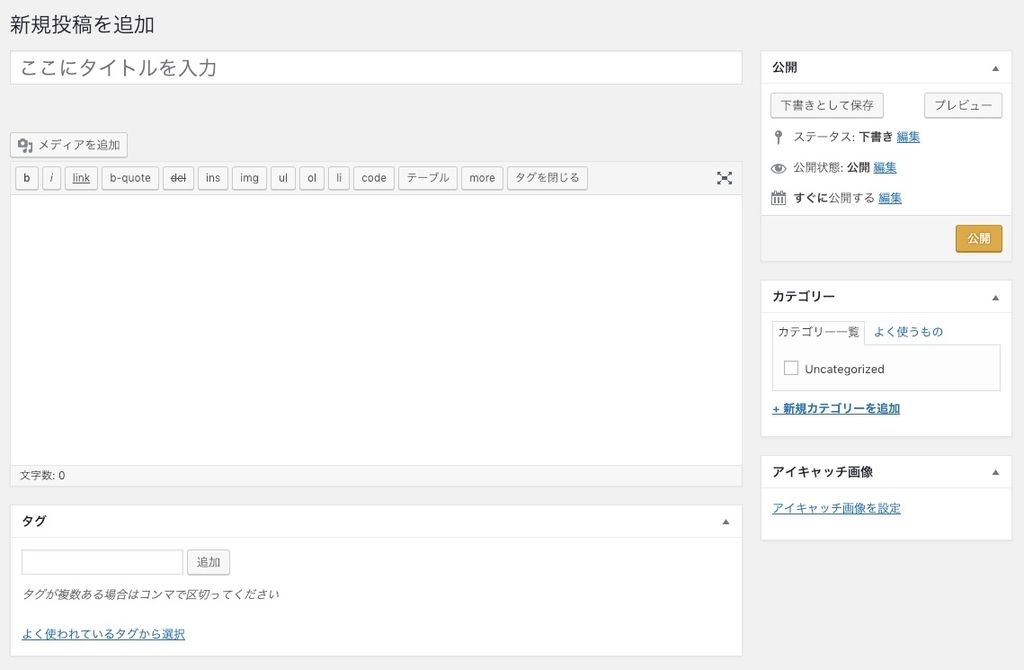
上の画像のようないわゆる「THE ブログ」みたいなエディタが下の画像のように変わりました。
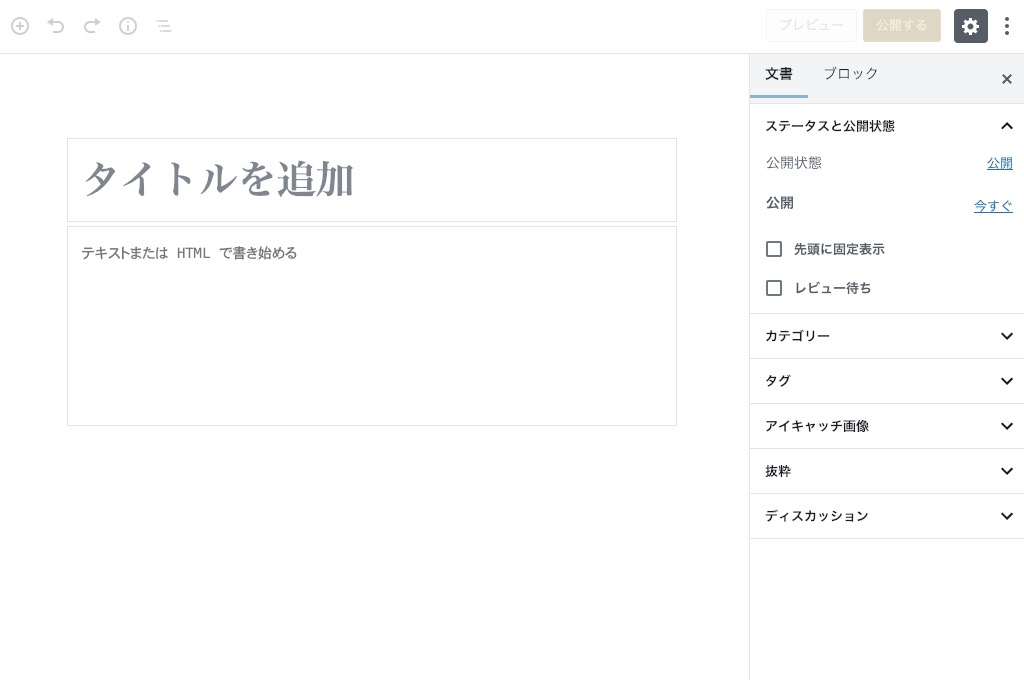
「・・・おい!変わりすぎだろ!!」
というツッコミが世界中に溢れたかどうかは知りませんが、管理人が何の予備知識もなく最初に見たときは、普通に「・・・なんだこれ?」という感じでしたので、おそらく同じような気持ちになった人が世界に100人くらいはいると思います。
とは言いつつも、曲がりなりにも Web界隈に携わる者としては食わず嫌いはせずに一応は使ってみなきゃと思ってチャレンジしてみましたが、「・・・全然わからん」「なんかしんどいわ・・・」と、このエディタのおかげでWordPressが嫌いになってしまいそうだったので、なんとか以前のエディタに戻せないものかとググってみた結果、サクッと解決法が見つかりました。
旧エディタに戻してくれる素敵プラグイン「Classic Editor」
さすがWordPressさん。管理人のような人のために救いの手を差し伸べてくれていました。エディタを以前のものに戻してくれる「Classic Editor」というプラグインが提供されていました。
というわけで早速「Classic Editor」プラグインをインストールします。

プラグインの追加で「Classic Editor」を検索して「今すぐインストール」ボタンをクリックします。
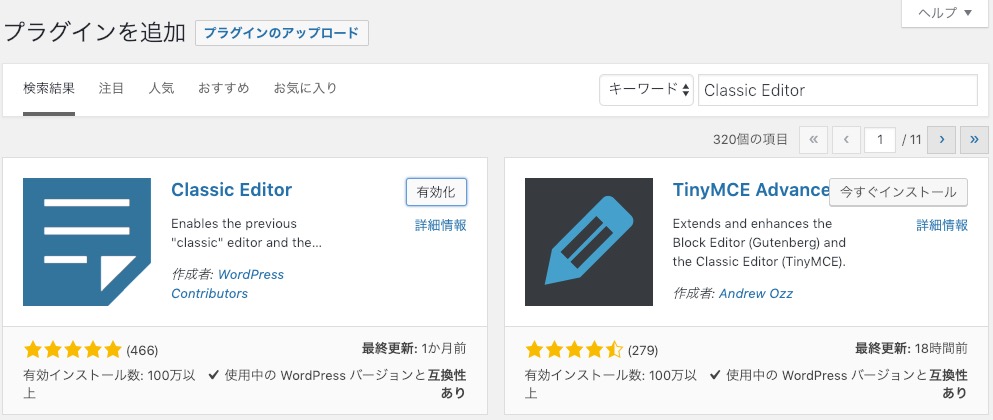
インストールが完了したら「有効化」ボタンをクリックするだけです。他のプラグインのように設定やら何やらはないのでこれだけでOKです。
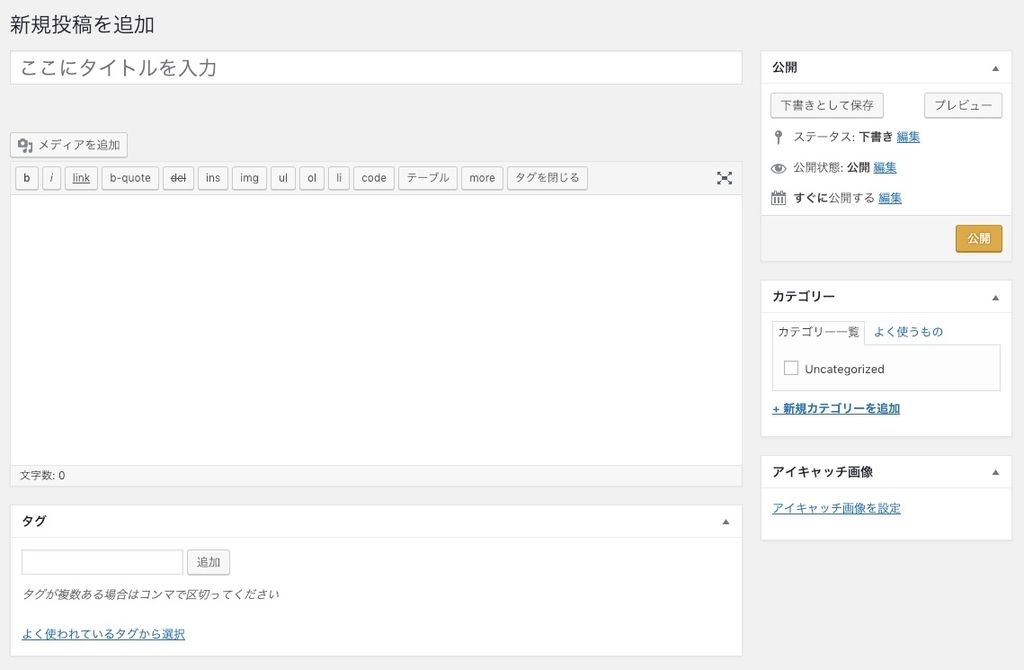
するとあら不思議、エディタは以前のものに戻りました。(あ〜、良かった☆)
管理人と同じように新エディタに拒否反応?がある方は、プラグイン「Classic Editor」で前のエディタに戻してみてはいかがでしょうか?